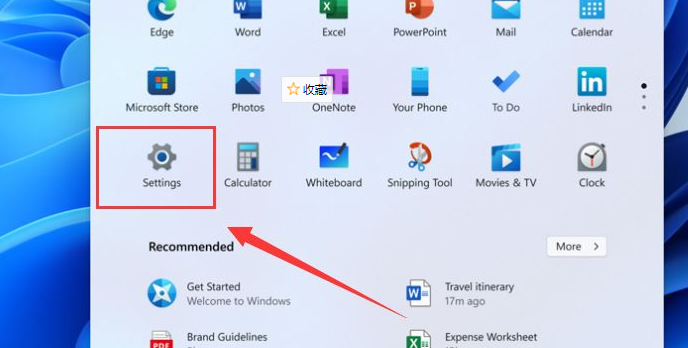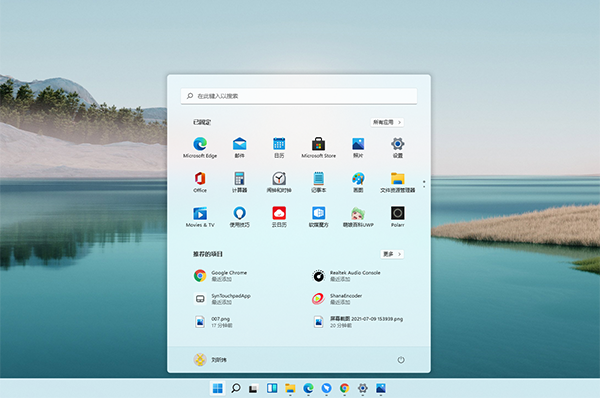win11系统是微软目前最新的推出的一个操作系统,目前已经有了预览版,正式版还没推出。有不少小伙伴在给自己的电脑安装了win11系统后发现有些问题导致运行并不顺畅,因此想要将win11退回win10系统使用。那么win11怎么退回win10?下面小编教下大家win11重装回win10系统的方法。
我们可以通过u盘启动盘重装win10系统的方法解决,具体的操作步骤如下:
1、在电脑上下载安装系统之家一键重装系统工具,关闭电脑的杀毒软件,插入一个8g以上的空白u盘,选择u盘模式开始制作。

2、选择需要安装的win10系统,点击开始制作。

3、启动盘制作成功后,可以预览下自己电脑对应的启动热键,确认后拔除u盘即可。

4、把u盘启动盘插入要重装的电脑中,开机不断按启动热键进快速启动项,选择u盘启动项回车。
win11浏览器兼容模式如何设置的教程步骤
在win11系统中,很多用户都喜欢使用edge浏览器来浏览网页,而为了让浏览阅读效果更好,就需要设置浏览器兼容模式,但是许多用户并不知道怎么设置,下面我们就来看看win11浏览器设置兼容模式的教程.

5、进入pe选择界面,选择01项pe系统进入。

6、打开系统之家装机工具,选择win10系统点击安装到c盘。

7、等待安装完成后,选择立即重启。

8、期间可能会重启多次,等进入到win10系统桌面后即表示安装完成。

以上便是win11重装回win10系统的方法,有需要的小伙伴可以参照教程进行操作。
以上就是电脑技术教程《教你怎么把win11退回win10系统》的全部内容,由下载火资源网整理发布,关注我们每日分享Win12、win11、win10、win7、Win XP等系统使用技巧!win11支持老硬件吗的详细介绍
最近微软的Win11系统遭到曝光,很多喜欢尝鲜的朋友都打算提前体验一下Win11系统的魅力,不过有用户担心自己的配置不够不能安装,今天来跟大家说说win11支持老硬件吗的介绍.